Word文档的排版有哪些模式
我们在使用Word文档的时候有很多的功能以及工具可以去选择,根据自己的制作编辑需求可以选择合适的功能去操作。首先为了方便更好的呈现文档内容,我们可以通过简单的排版调整来改变文字的呈现方式。将原本的竖版文字转为横版文字,不仅可以让文章更加易读,还可以提高排版的美观度。所以还是非常有必要的,但是很多新手朋友并不清楚Word竖版变横版怎么做?轻松的操作并不困难,下面小编分享知识给大家。
针对Word竖版变横版怎么做这个问题,下面小编就来以WPS为例给大家讲解一下步骤:
第一步:开启WPS软件,然后点击菜单栏里面的“文件”——“打开”,在打开的对话框中选择需要改变横版的文件并点击打开:
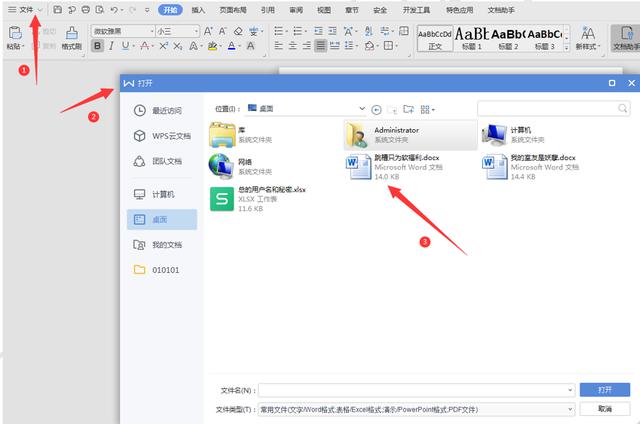
第二步:在打开文件后点击菜单栏里的“页面布局”:
第三步:点击下面工具栏里的“纸张方向”,在下拉列表中选择“横向”:
第四步:点击后就可以显示横向了:
经过上面的介绍,朋友们是不是都已经学会了这个技巧呢?Word竖版变横版怎么做这个问题其实挺简单的,大家可以按照上面步骤尝试一下。
- 上一篇: 努力拼搏不如努力前行
- 下一篇: 大侠立志传开局怎么玩
-

Word文档的排版有哪些模式
立即下载
-

Word文档的排版有哪些模式
立即下载
-

Word文档的排版有哪些模式
立即下载
-

Word文档的排版有哪些模式
立即下载
-

Word文档的排版有哪些模式
立即下载
-

Word文档的排版有哪些模式
立即下载
-

Word文档的排版有哪些模式
立即下载
-

Word文档的排版有哪些模式
立即下载
-

Word文档的排版有哪些模式
立即下载
-

Word文档的排版有哪些模式
立即下载
-

Word文档的排版有哪些模式
立即下载
-

Word文档的排版有哪些模式
立即下载
-

Word文档的排版有哪些模式
立即下载
-

Word文档的排版有哪些模式
立即下载
-

Word文档的排版有哪些模式
立即下载
-

Word文档的排版有哪些模式
立即下载
相关阅读
猜您喜欢
游戏排行
- 1
- 2
- 3
- 4
- 5
- 6
- 7
- 8
- 9
- 10






















